Windows 8系统自带截图工具无法另存为图片怎样办【图】
大家平时在上网的过程中都会遇到自己喜欢的图片或是需要保留的东西,这时候我们就会将其截图保存下来,在Win8.1系统下有自己的自带截图工具,在没有连网或是开QQ的情况,用户就可以使用这个工具进行截图,但最近有用户反映使用Win8.1自带截图工具时无法将图片另存为,而且也不弹出路径选择对话框,要怎么解决?其实这个问题的解决方法有多种,下面跟的小编一起来看下。
一、更正存图路径差错
截图工具默认保存路径为系统库下面的“图片”文件夹,如果修改了该文件夹所在位置,则可能会造成无法另存图片的情况。
若是这种原因引起的,只需运行Regedit命令启动注册表编辑器,定位到“HKEY_CURRENT-USERSoftwareMicrosoftWindowsCurrentVersionExplorerUser Shell Folders”,双击“My Pictures”,在“数值数据”中输入“%USERPROFILE%Pictures”,将图片保存路径更改为自己当前所用的图片库对应的真实位置路径即可。
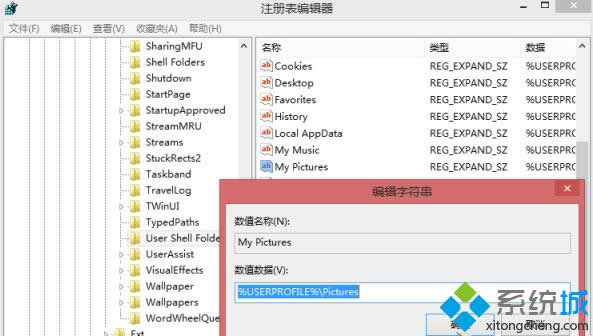
小技巧:
也可以不用更改注册表信息,转而通过修改“图片”库属性来恢复图片保存路径,让截图工具路径保存恢复正常。使用Win+E组合键启动资源管理器,在左侧栏导航窗格中定位到“库→图片”,右键单击“图片”并选择“属性”命令,弹出“图片 属性”对话框,在其中点击“还原为默认值”,并依次点击“应用”、“确定”,即可恢复抓图保存默认路径。
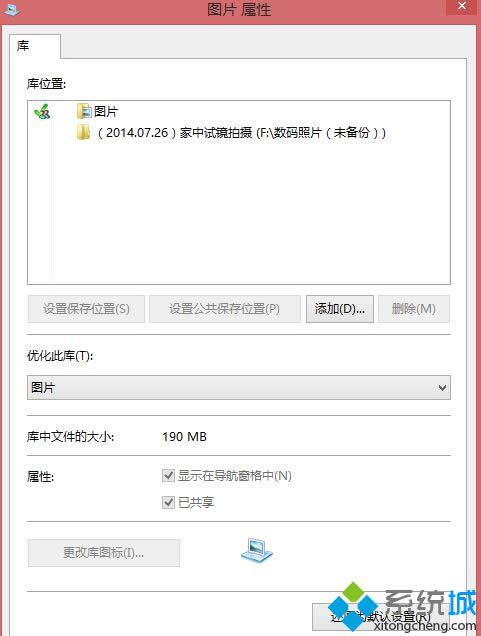
二、排除第三方软件冲突
如果上面的方法不能解决,则有可能是与第三方软件冲突所致。这时,可采用最小化系统运行的办法来排除解决。
通过Win+R运行MSCONFIG,切换到“服务”选项卡,选择“隐藏所有Microsoft系统服务”,然后逐一禁用所有外来服务,禁用所有启动项,看问题是否得到解决。
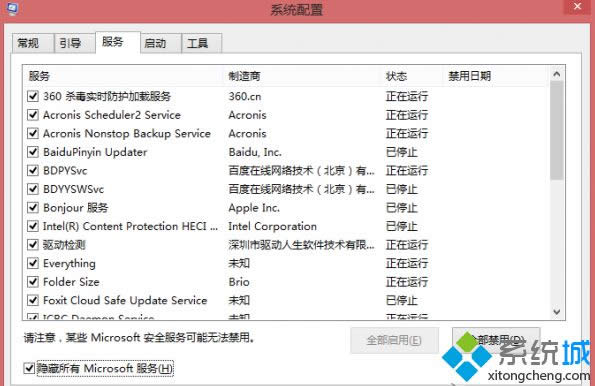
三、修复系统文件来恢复
如果前面的方法均不能解决,则可能是系统文件损坏所致。可用修复系统文件的办法来解决。
以命令管理员方式进入命令提示符窗口,然后运行SFC /SCANNOW命令进行系统修复。该命令会自动修复遭到损坏的系统文件,让产生错误的系统功能恢复正常。
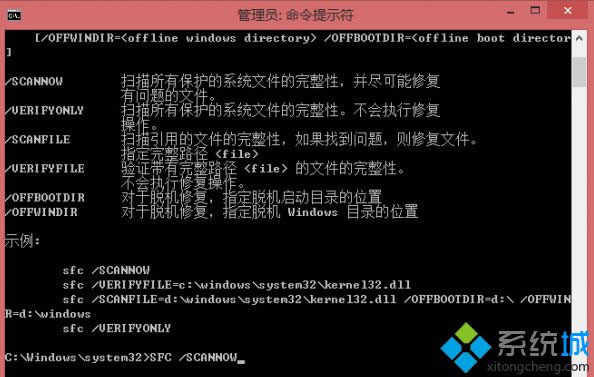
Win8.1系统下用户经常要用到截图工具,在没有网络的情况下,系统自带截图工具可以起到很好的截图作用,偶尔有些小故障是正常的。更多精彩内容欢迎继续关注www.xitongcheng.com!